Reset Darurat Windows 11: Aktifkan sekarang dan selamatkan PC Anda! 🔥💻
Ada beberapa cara untuk memperbaiki komputer yang macet: Anda dapat memulai ulang proses Windows Explorer, mengakhiri tugas aplikasi yang tidak responsif, atau cukup tekan dan tahan tombol daya untuk memaksa mematikan komputer.
Namun, bagaimana jika kami memberi tahu Anda bahwa Microsoft menyembunyikan fitur Restart Darurat di layar beranda? CTRL + ALT + Hapus.... Anda mungkin telah menjumpai layar ini berkali-kali, tetapi Anda mungkin belum memperhatikan opsi Mulai Ulang Darurat. 🛠️
Apa itu Emergency Restart di Windows 11?
Biasanya, ketika komputer kita macet atau berhenti merespons, kita menunggu beberapa saat sebelum menyalakannya kembali. ⏳
Ketika perangkat membutuhkan waktu lebih lama dari biasanya untuk pulih dari keadaan tidak responsifnya, kami menekan CTRL + ALT + Hapus dan pilih opsi Restart.
Jika metode CTRL + ALT + Del untuk me-restart komputer gagal, kita menggunakan tombol power untuk memaksa PC kita mati. Meski pemaksaan mematikan berhasil, hal itu dapat menimbulkan masalah perangkat keras dan terkadang merusak berkas sistem.
Nah, untuk membantu pengguna Windows 11 yang sering merasa perlu melakukan force restart pada perangkatnya, Microsoft memperkenalkan fungsi Reset Darurat. Fitur ini memungkinkan pengguna untuk memaksa memulai ulang Windows 11 saat perangkat tidak responsif. 🚀
Bagaimana cara menggunakan Reset Darurat di Windows 11?
Menggunakan fitur Emergency Restart di Windows 11 sangatlah mudah; Anda hanya perlu tahu cara mengaksesnya. Di sini kami menunjukkan kepada Anda bagaimana Anda bisa Gunakan Reset Darurat di komputer Windows 11 Anda. 😊
1. Jika PC Anda tidak merespons, tekan tombol CTRL + ALT + Hapus pada papan ketik Anda.
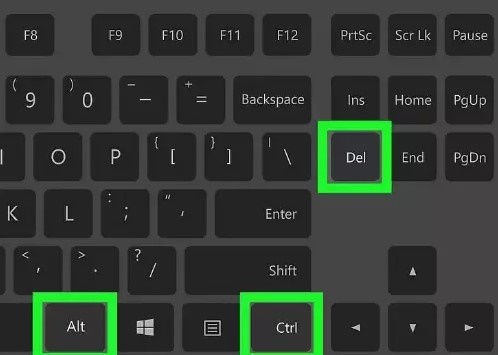
2. Ini akan membuka layar tempat Anda dapat memulai ulang perangkat Anda. Layar juga akan menampilkan beberapa opsi dasar lainnya.
3. Sekarang, untuk menggunakan fitur Reset Darurat, tekan dan tahan tombol tombol CTRL + tombol dan klik tombolnya Pada.
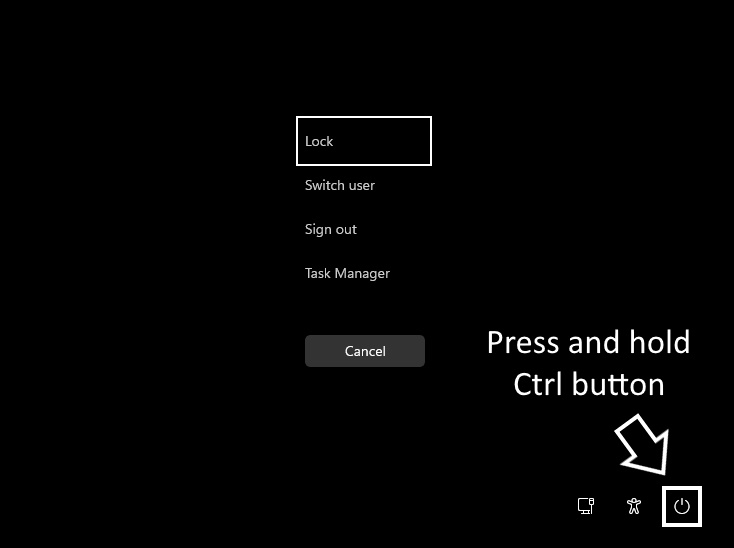
4. Sekarang Anda akan melihat layar Mulai Ulang Darurat. Klik tombolnya OKE untuk me-restart komputer Anda.

Setelah Anda menekan tombol OK, sistem Anda akan menghentikan semua proses yang berjalan dan memulai ulang secara paksa. ⚠️ Ini tidak akan menyimpan pekerjaan yang tertunda.
Cara lain untuk me-restart Windows 11?
Ada beberapa cara tambahan untuk Mulai ulang komputer Windows 11. Pilihan memulai ulang darurat seharusnya menjadi pilihan terakhir Anda, karena tidak menyimpan pekerjaan apa pun. Di bawah ini kami sebutkan beberapa cara terbaik untuk memulai ulang Windows 11. 💡
1. Klik tombol Start Windows 11 lalu klik tombol Pada. Di menu daya, pilih Mulai ulang.
2. Tekan CTRL + ALT + Hapus dan klik tombol daya di sudut kanan bawah.
3. Tekan tombol ALT + F4 pada desktop Windows. Kemudian, pilih opsi Mulai ulang di menu tarik-turun.
4. Buka Windows PowerShell dan jalankan perintah: Mulai Ulang Komputer
5. Buka utilitas Command Prompt dan jalankan perintah: -matikan -r -t 00
6. Mulai ulang Windows 11 menggunakan fungsi Mulai Ulang Darurat.
Panduan ini adalah tentang cara aktifkan Restart Darurat di komputer Windows 11. Fitur hebat ini mengabaikan semua proses yang sedang berjalan dan memaksa PC Anda restart. Anda harus menggunakan opsi ini kapan pun Anda membutuhkannya. Beri tahu kami jika Anda memerlukan bantuan lebih lanjut menggunakan Reset Darurat di Windows 11. 💻✨





















